
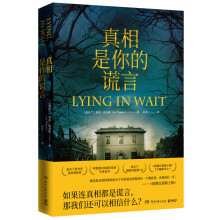
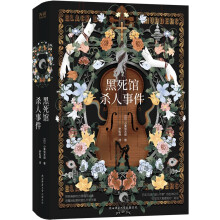
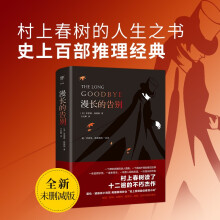

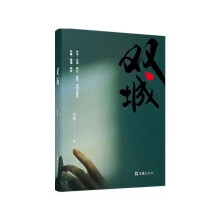
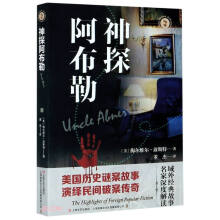
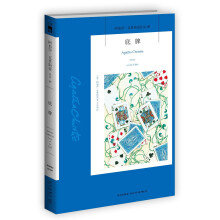
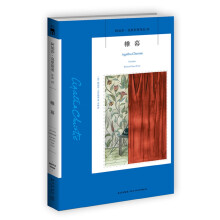
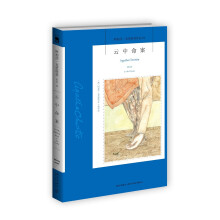

Illustrator作为Adobe公司著名的矢量图形设计与制作软件,在诞生之始便备受瞩目,随着历代版本的不断革新,以其深邃温和的内涵、人性化的界面和强大的功能给予设计师孜孜不倦的动力,被众多设计师所追捧。精通Illustrator CC的功能与技巧,作为设计师必定能如虎添翼,施展抱负于各种商业设计领域,一举成就心中的梦想!欢迎大家走进本书,走进美妙的Illustrator CC的创作世界,本书将陪伴您从扎实的基础起步,循序渐进、深入浅出,以精致案例手把手教学,以期让您用最快的速度与Illustrator CC紧密相融,借此创作利器,登攀设计巅峰。
《Illustrator CC完全自学手册(第二版)(配光盘)》共分22章,第1~17章全面讲述Illustrator的基础知识,穿插大量技巧和实战演练,第18~22章通过十几个典型案例与读者一起从零开始完成设计,按照实际制作流程进行相关行业知识的介绍,并串联前面所学Illustrator CC的软件技巧,引导读者进行综合应用,独立作业。
《Illustrator CC完全自学手册(第二版)(配光盘)》内容全面,实例丰富,并配套视频解说,使读者的学习过程更加轻松,更容易理解和掌握,对于初、中级自学用户来说不失为一本好书,也非常适合作为大、中专院校相关专业和社会各类初、中级培训班教材。
Illustrator 完全自学手册
第1章 Illustrator CC入门基础 1
1.1 操作术语说明 2
1.2 设计工作者不可忽视的基本概念 2
1.2.1 Illustrator CC的颜色模式 .2
1.2.2 设计工作中图形图像常用的文件格式 .4
1.2.3 矢量图形与位图图像 6
1.3 Illustrator CC是什么?能做什么? 7
1.4 Illustrator CC的新增功能 8
1.4.1 Creative Cloud云同步设置 8
1.4.2 使用Behance共享创意作品 .8
1.4.3 画笔图像 9
1.4.4 基于触摸的工具和增强功能 10
1.4.5 自动边角生成 11
1.4.6 一次置入多个文件 12
1.4.7 生成和提取 CSS 代码 13
1.4.8 导出CSS的SVG图形样式 .14
1.5 认识Illustrator CC的工作区 .14
1.5.1 初识Illustrator CC工作界面 14
1.5.2 Illustrator CC菜单栏 15
1.5.3 Illustrator CC工具箱 16
1.5.4 Illustrator CC的面板 18
1.5.5 Illustrator CC搜索帮助框 20
1.5.6 Illustrator CC屏幕模式 .20
1.5.7 Illustrator CC控制面板 .20
1.6 新建文档、从模板新建、打开文件、置入文件 21
1.6.1 新建文档 21
1.6.2 从模板新建 .24
1.6.3 打开图形文件 24
1.6.4 置入文件 24
1.7 操作过程中的恢复与还原更改 .27
1.8 关闭/存储文档、输出文件 .27
1.8.1 关闭文档 27
1.8.2 存储文档 27
1.8.3 将图稿存储为 Microsoft Office 所用格式 31
1.8.4 输出文档 32
1.9 使用Adobe Bridge查看文档 .32
第2章 Illustrator CC画板、视图与辅助工具
33
2.1 画板和画布 34
2.1.1 画板的创建、复制、删除 34
2.1.2 画板选项 35
2.1.3 画板面板 35
2.1.4 查看画板和画布 35
2.2 查看图稿 .36
2.2.1 用不同的预览模式查看图稿 36
2.2.2 视图查看操作 36
2.2.3 用【导航器】面板查看图稿 37
2.2.4 使用多个窗口和视图查看图稿 38
2.3 指定用于裁切或对齐的裁切标记 .40
2.3.1 围绕对象创建裁切标记 40
2.3.2 裁切标记与画板的区别 40
2.3.3 删除裁切标记 41
2.3.4 使用日式裁剪标记 41
2.4 测量任意对象之间的距离 .41
2.4.1 度量工具 41
2.4.2 关于信息面板 42
2.5 标尺 .42
2.5.1 标尺概述 42
2.5.2 全局标尺和画板标尺的比较 43
2.5.3 设置标尺 43
2.6 网格 .43
2.7 参 考 线 .44
2.7.1 创建参考线 .44
2.7.2 将对象对齐到锚点和参考线 45
2.7.3 参考线的其他设置 45
2.8 智能参考线 46
2.8.1 智能参考线概述 46
目 录
II
Illustrator CC完全自学手册(第二版)
2.8.2 智能参考线首选项设置 46
2.9 学以致用:命题设计实战演练 .47
2.9.1 命题一:绘制一个等腰直角三角形且直角
边与现有圆形半径相等 47
2.9.2 命题二:绘制一个30°的直角三角形 .48
2.9.3 命题三:绘制标准六面体 49
第3章 基本绘图工具操作 52
3.1 简单线条工具 .53
3.1.1 直线段工具 .53
3.1.2 弧形工具 53
3.1.3 螺旋线工具 .55
3.2 网格形状工具 .55
3.2.1 矩形网格工具 56
3.2.2 极坐标网格工具 57
3.3 矩形工具组 57
3.3.1 矩形工具、圆角矩形工具、椭圆工具 .57
3.3.2 多边形工具和星形工具 58
3.3.3 光晕工具 59
3.4 基本绘图时【~】键的妙用 61
3.5 学以致用:命题设计实战演练 .61
3.5.1 命题一:使用尽可能多的绘图工具绘制一
个房子和一个雪人(线稿) .61
3.5.2 命题二:使用命题一中的线稿作为素材制
作一张圣诞卡片(彩色稿) 65
3.5.3 命题三:使用基本绘图工具制作新城广场
Logo 68
第4章 自由图形的绘制 70
4.1 认识路径和锚点 .71
4.2 使用【铅笔工具】 71
4.3 使用【平滑工具】 73
4.4 使用【路径橡皮擦工具】 .73
4.5 使用【钢笔工具】 73
4.5.1 绘制直线和折线 73
4.5.2 绘制曲线 74
4.5.3 锚点类型 75
4.6 编辑路径 .76
4.6.1 锚点、线段和路径的选择 76
4.6.2 添加和删除锚点 77
4.6.3 平滑和简化路径 77
4.6.4 转换锚点类型 78
4.6.5 转换多个锚点类型 78
4.6.6 使用【橡皮擦工具】擦除路径 79
4.6.7 分割路径 80
4.7 描摹图稿 .80
4.7.1 使用图像描摹进行描图 80
4.7.2 使用模板图层手动描图 83
4.8 学以致用:命题设计实战演练 .84
4.8.1 命题一:将给定位图描摹为矢量图形 .84
4.8.2 命题二:使用基本绘图工具制作仿折纸字 86
4.8.3 命题三:使用【钢笔工具】设计艺术字体.87
第5章 填色与描边 89
5.1 关于颜色 .90
5.1.1 HSB颜色模式 90
5.1.2 Lab颜色模式 90
5.1.3 灰度模式 90
5.1.4 Pantone专色 .90
5.2 填充和描边控件 .91
5.2.1 什么是填色和描边 91
5.2.2 工具箱中的填充和描边控件 91
5.2.3 控制面板中的填充和描边控件 92
5.3 填充和描边颜色工具及面板 .92
5.3.1 渐变工具及渐变面板 92
5.3.2 吸管工具 95
5.3.3 网格工具 96
5.3.4 【颜色】面板 97
5.3.5 【色板】面板 98
5.3.6 【颜色参考】面板 100
5.3.7 【Kuler】面板 .101
5.4 学以致用:命题设计实战演练 102
5.4.1 命题一:以【渐变工具】为主填色工具绘
制蜡烛主题情人节卡片 102
5.4.2 命题二:以【网格工具】为主填色工具绘
制蜡烛主题情人节卡片 105
第6章 实时上色、混合对象与图案填充 110
6.1 实时上色组 111
6.1.1 关于实时上色 111
6.1.2 创建实时上色组 111
6.1.3 将对象转变为实时上色组 112